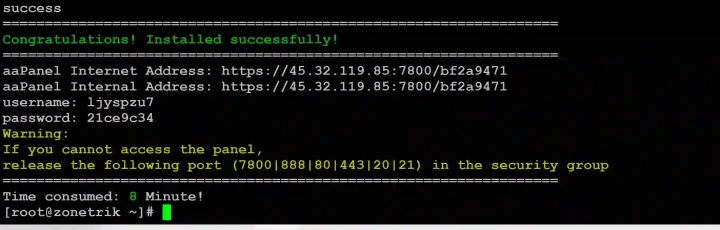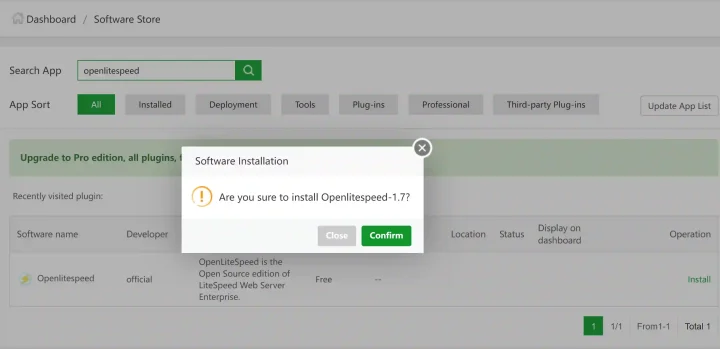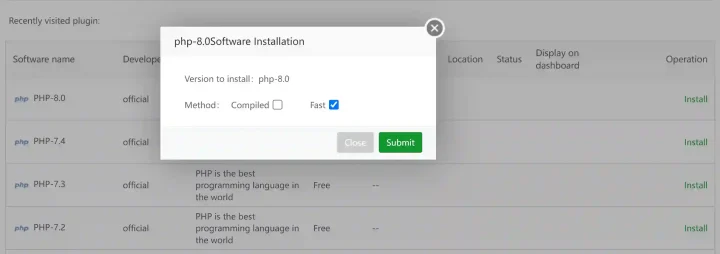aaPanel merupakan salah satu kontrol panel hosting gratis berbasis web yang dapat digunakan untuk mengelola data website termasuk database di vps atau server. aaPanel sendiri mendukung beberapa distribusi linux yang populer saat ini seperti CentOS, Debian Ubuntu, AlamaLinux dan Rocky Linux.
Selain gratis aaPanel juga memiliki fitur yang cukup lengkap walaupun tidak selengkap kontrol panel hosting berbayar seperti cPanel atau DirectAdmin tapi aaPanel sudah sangat mencukupi untuk memenuhi kebutuhan dalam mengelola website baik website skala kecil maupun website besar. selain gratis aaPanel memiliki interface yang mudah untuk digunakan sehingga tidak akan membingungkan bagi pemula, Itu sebabnya sampai saat ini aaPanel masih menjadi kontrol panel yang banyak digunakan. Untuk melihat fitur selengkapnya yang ada di aaPanel silahkan buka di halaman situs resmi aaPanel ini
Salah satu kelebihan aaPanel dibandingkan kontrol panel hosting gratis lain yang banyak diminati oleh para penggunanya adalah kemudahan dalam memilih dan install software yang dibutuhkan, Setelah aaPanel diinstal kita bisa memilih dan menginstall software yang dibutuhkan melalui dashboard aaPanel, seperti Web Server, Php, Database, Ftp dan sebagainya. Untuk pilihan web server juga sudah tersedia web server OpenLitespeed dan ini yang biasanya tidak ada di sebagian kontrol panel hosting gratis seperti Vestacp.
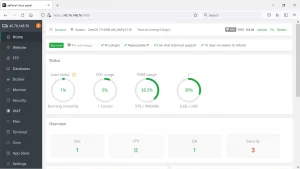
Persyaratan install aaPanel
- Vps menggunakan Operation System CentOS 7+, Ubuntu 20+ dan Debian 10+. Dan pastikan server yang akan di install aaPanel belum terinstall apache, nginx, php dan MySQL atau reinstall vps/server tersebut terlebih dahulu agar vps benar-benar kosong.
- Memory 512M atau lebih tinggi dan disarankan menggunakan memory 768M atau lebih tinggi.
- Memiliki hak akses ke server menggunakan root.
Untuk sistem operasi di situs resmi aaPanel sampai tulisan ini dibuat hanya menyebutkan CentOS, Ubuntu dan Debian. tapi aaPanel dapat bekerja dengan baik di sistem operasi lain seperti AlmaLinux, Rock Linux dan sejenisnya dan beberapa kali saya coba melakukan install aaPanel di AlmaLinux 8 dan 9 bisa dan tanpa ada masalah. Namun di situs resmi aaPanel untuk saat ini sistem operasi yang disarankan untuk untuk install aaPanel adalah CentOS 7.
Cara Install aaPanel Di Vps/Server
Pertama login dulu ke ssh server/vps menggunakan user root melalui aplikasi ssh client seperti putty untuk di windows.
Kemudian jalankan perintah untuk install aaPanel seperti ini:
CentOS/AlmaLinux/Rocky Linux
yum install -y wget && wget -O install.sh http://www.aapanel.com/script/install_6.0_en.sh && bash install.sh aapanel
Debian dan Ubuntu
wget -O install.sh http://www.aapanel.com/script/install-ubuntu_6.0_en.sh && bash install.sh aapanel
Setelah itu akan muncul pesan konfirmasi directory untuk install aaPanel silahkan kamu ketik y dan tekan enter
+----------------------------------------------------------------------
| aaPanel 6.x FOR CentOS/Ubuntu/Debian
+----------------------------------------------------------------------
| Copyright © 2015-2099 BT-SOFT(http://www.aapanel.com) All rights reserved.
+----------------------------------------------------------------------
| The WebPanel URL will be http://SERVER_IP:7800 when installed.
+----------------------------------------------------------------------
Do you want to install aaPanel to the /www directory now?(y/n): y
dan akan muncul lagi konfirmasi untuk mengaktifkan ssl Do you need to enable the panel SSl ? (yes/n): ketik yes dan tekan lagi enter
----------------------------------------------------------------------
If you choose to enable SSL (self-signed certificate), you will use https access panel after installation.
After logging in, you can go to the panel settings and change to Let's Encrypt certificate.
SSL will be automatically enabled in 10 seconds.
----------------------------------------------------------------------
Do you need to enable the panel SSl ? (yes/n): yes
Tunggu beberapa saat sampai proses install aaPanel selesai, Dan setelah proses install selesai akan muncul pesan install berhasil dan disitu juga terdapat url beserta username dan password untuk login ke kontrol panel aaPanel, Silahkan disalin dan disimpan url, username dan password tersebut.
Cara install Web Server, Php dan Mysql Di aaPanel
Setelah selesai proses install aaPanel selanjutnya kita login ke panel aaPanel menggunakan url beserta username dan passwod yang muncul pada akhir prosess install sebelumnya
Install web server Apache Dan Nginx
Setelah login ke kontrol panel aaPanel yang pertama muncul di halaman depan adalah pilihan untuk install Web Server beserta software lainnya seperti php dan Mysql, Jika kamu ingin menggunakan web server Nginx kamu bisa memilih LNMP dan jika ingin menggunakan web server Apache silahkan pilih di bagian LAMP. Dan disini kamu juga bisa memilih versi PHP dan MySQL yang ingin kamu gunakan, silahkan centang bagian software yang ingin kamu install di sesuaikan dengan kebutuhan website kamu.
Untuk Metode penginstalan pilih saja Fast.
Setelah selesai memilih software yang ingin kamu install selanjutnya klik One-click di bagian bawah maka akan muncul dialog yang menampilkan proses install yang sedang berjalan.
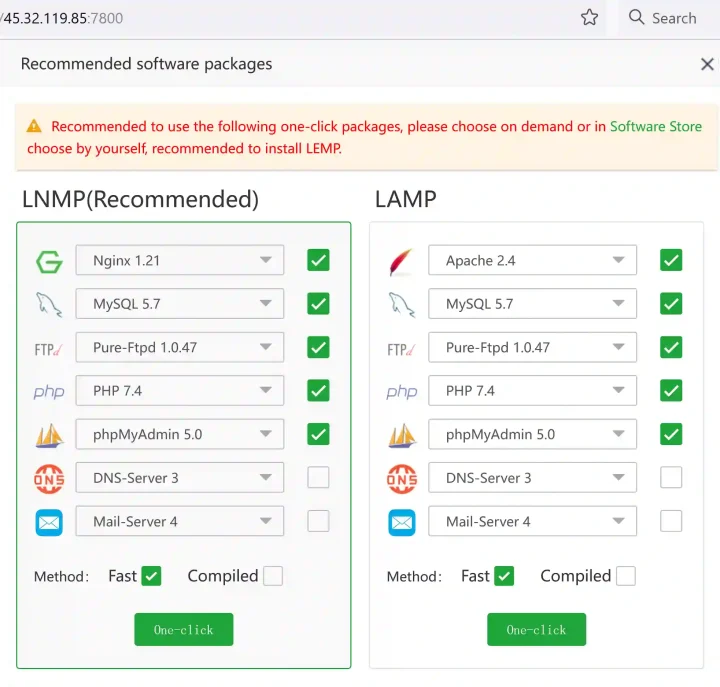 Silahkan tunggu proses install web server tersebut biasanya memerlukan waktu beberapa menit.
Silahkan tunggu proses install web server tersebut biasanya memerlukan waktu beberapa menit.
Install Web Server OpenLitespeed
Berbeda dengan pilihan install Web Server Apache Dan Nginx yang langsung muncul di halaman awal setelah login aaPanel, untuk menggunakan web server Openlitespeed kamu perlu membuka halaman Software Store. Caranya dengan Klik tulisan Sofware Store Di halaman dialog setelah login tersebut atau Tulisan App Store di menu sebelah kiri panel aaPanel.
Setelah di halaman Software Store ketik di kolom Search App “OpenLitespeed” Setelah muncul software Openlitespeed Klik install di sebelah kanan dan klik Confirm, Setelah proses install Openlitespeed berjalan kamu bisa menutup dialog proses install tersebut dan install software lainnya seperti php dan mysql.
Selanjutnya install php, mysql, ftp atau software lainnya yang dibutuhkan, caranya sama seperti install openlitespeed di atas ketik di kolom Search App, misal Php kemudian Klik Install muncul dialog metode instalasi bisa pilih Fast atau Compile kemudian klik Submit dan Klik lagi Confirm. Untuk melihat status proses install kamu bisa melihat di tab Message List pada dialog proses install tersebut.
Menambahkan Domain Di Kontrol Panel aaPanel
Setelah selesai melakukan install web server dan software lainnya sekarang kamu sudah bisa mulai menambahkan website/domain melalui kontrol panel aaPanel tersebut.
Caranya klik Website di menu sebelah kiri dan pilih Add Site pilih tab Creat Site dan isi seperti contoh dibawah ini
Domain name: zonetrik.net www.zonetrik.net Description: - Website Path: Bisa di biarkan default atau diubah letak directory untuk domain tersebut FTP: Klik create untuk membuat user ftp atau biarkan not create Database: pilih Mysql untuk membuat database atau biarkan not create PHP version: silahkan pilih versi php yang ingin digunakan Site category: - SSL: centang Apply for SSL untuk menggunakan ssl pada domain tersebut
Kemudian klik Submit dan domain kamu sekarang sudah bisa digunakan jika dns domain kamu sudah diarahkan ke Ip server tersebut.
Untuk mengunggah, Mengedit atau menghapus file website bisa dilakukan melalui file manager yang sudah terinstall di panel aaPanel dan untuk membuka file manager bisa klik di tulisan Files pada menu sebelah kiri panel aaPanel.
Untuk lebih jelas, simak dulu video cara install aaPanel dibawah ini:
Sekian dulu tulisan tentang Cara Install aaPanel Di CentOS, Debian, Ubuntu, AlmaLinux, dan Rocky Linux semoga membantu, Jika memiliki pertanyaan atau masalah saat mengikuti tutorial ini jangan ragu untuk tinggalkan komentar kamu disini.